

Office pour iPad : le test !
Après des mois de rumeurs, Microsoft s’est décidé et a lancé jeudi dernier Office pour iPad. Une sortie bien reçue par les professionnels, et par les particuliers qui peuvent enfin profiter de toute la suite Microsoft Office sur leur appareil Apple. Si l’application est présentée comme gratuite, il n’en est rien. En réalité, seule la fonction visionneuse de documents Word, Excel et PowerPoint est disponible. Pour pouvoir créer et modifier un document il est obligatoire de s’abonner à Office 365, pour 99 € par an ou 10 € par mois. Mais alors la suite Office sur iPad vaut-elle vraiment le coup de s’abonner à Office 365? C’est ce que nous allons vous dire maintenant !
Remarque : Pour tester Office sur votre iPad, faites comme nous ! Allez sur le site de Microsoft et testez gratuitement Office 365 pendant un mois. Attention ! La création d’un compte nécessite l’enregistrement d’un moyen de paiement. Si vous ne vous désabonnez pas après votre mois d’essai, vous serez débité tous les mois de 10 €.
Word pour iPad : Physiquement le même, le tactile en plus
Première chose à faire avant même d’installer les applications de la suite Office sur votre iPad, c’est de faire le ménage sur votre machine. En effet, que ce soit Word, Excel ou PowerPoint, ces applications demandent beaucoup de place. Vous devez alors faire un choix crucial : supprimer vos films et utilisez Office sur votre iPad, ou conserver vos vidéos mais ne jamais voir ce qui se cache derrière la suite Office pour iPad.
Impossible d'installer Word sur iPad si place disponible trop faible
Vous avez choisi de vous séparer de quelques-uns de vos films préférés pour installer Word sur votre iPad ? Très bon choix. En effet, s’il y a bien une de toutes les applications Office qui nous a véritablement séduite sur tablette c’est bien celle-là. Dès son ouverture on retrouve nos marques (enfin pour ceux qui ont déjà utilisé Word bien évidemment). Tout est identique ! Affichage de la page, barre d’outils, paramétrages…il ne manque rien. Ainsi, toute personne ayant déjà utilisé Word sur un ordinateur pourra immédiatement créer et modifier un document Word via un iPad. Mieux encore, les fonctionnalités ont été regroupées et épurées, afin de ne laisser que les fonctionnalités utiles. La barre de menu est donc plus simple, les utilisateurs s’y retrouvent plus facilement. Concernant l’affichage de la page c’est à vous de voir. Soit vous optez pour le mode vertical (ce qui est d’après nous le mode le plus adapté aux longs documents), quitte à avoir un clavier un peu trop petit, compliquant la frappe pour les personnes ayant de gros doigts, soit vous optez pour le mode horizontal en tournant simplement votre iPad. Le clavier dans ce cas-là sera plus conséquent, mais vous cachera les ¾ de votre document.
Création d'un document à partir de Word sur iPad
Comme nous l’avons vu précédemment les outils présents dans cette applications sont semblables à ceux que l’on peut retrouver dans le logiciel pour PC ou Mac, à la différence près qu’ils ont été optimisés pour le tactile de la tablette. Ainsi, personnaliser un document en modifiant le style, la couleur, ou la taille des caractères est un véritable jeu d’enfant. Avec le doigt sélectionnez le mot, la phrase ou le paragraphe et appliquez l’effet souhaité en cliquant tout bonnement dessus. Idem pour l’insertion des images. Cliquez sur l’onglet correspondant, l’application vous dirigera vers votre bibliothèque d’images, où vous pourrez sélectionner celle que vous souhaitez ajouter à votre document. Très réactive, l’application vous permet de voir instantanément les modifications réalisées et de revenir en arrière si nécessaire.
Modification de la taille des caractères en un clic !
Mais au-delà du côté pratique du tactile, c’est le côté connecté de l’application Word qui ressort sur iPad. Effectivement, l’avantage de l’application iPad par rapport au logiciel Mac c’est qu’elle offre la possibilité aux utilisateurs d’enregistrer directement leurs documents dans OneDrive, OnDrive Entreprise ou un emplacement Sharepoint. De plus, ce n’est pas à vous de chercher la porte d’entrée de ces services puisque c’est l’application qui vous guide elle-même vers eux. Bien plus encore, Word pour iPad intègre plusieurs outils de partage directement intégrés dans l’interface. Les utilisateurs peuvent ainsi partager un document par mail mais aussi travailler en collaboration sur un même fichier.
Sauvegarde des documents Word directement dans le Cloud
Bilan
Word est objectivement parlant un excellent traitement de texte pour iPad. Complet et facile d’utilisation, il s’adapte parfaitement au tactile et fait preuve d’une grande réactivité. En revanche, il prend beaucoup de place et mérite d’être utilisé avec un clavier physique, notamment pour la rédaction de dossiers ou de très grands articles.
Télécharger gratuitement Word pour iPad
Excel pour iPad : un tableur en demi-teinte
Enthousiasmé par Word pour iPad, nous avons continué notre test de Microsoft Office avec Excel pour iPad, et le moins que l’on puisse dire c’est que le célèbre tableur n’est pas encore optimisé à 100% pour être utilisé sur iPad. Et pourtant le test avait bien commencé. Malgré la publicité pour Office 365 dès l’ouverture de l’application, Excel est lui aussi identique à la version PC et Mac. Il a même était un peu plus modernisé dans le style, faisant un peu moins peur aux allergiques du calcul et des mathématiques. Ainsi d’apparence rien à signaler d’étrange. Les barres d’outils et de personnalisation sont bien présentes en haut de la page. Tout comme Word, il est possible d’utiliser Excel en vue horizontale et verticale avec les mêmes petits problèmes de clavier, d’insérer facilement des formules via l’onglet prévu à cet effet, et de profiter du correcteur orthographique intégré.
Gérer son budget en toute simplicité via Excel pour iPad
Du point de vue de l’utilisation des différentes fonctions de l’application, de la personnalisation des documents, ou encore de la saisie des données, il n’y a effectivement rien à redire. En revanche, pour les manipulations un peu plus complexes des cellules là ça se gâte ! Malheureusement l’application subit plus le tactile qu’elle n’en profite. Le regroupement de cellules, ou la fusion de certaines d’entre elles ressemble souvent au parcours du combattant. Ce qui est dommage quand on voit toutes les possibilités qui sont offertes par cette application. Heureusement, ce défaut est palié par des graphiques haut en couleur, encore plus faciles à réaliser et à modifier sur tablette que sur ordinateur.
Un large choix de graphiques, idéal pour faire des statistiques
Enfin, conscient de la difficulté d’utiliser son tableur, Microsoft a mis au point une assistance qui aide l’usager dans l’utilisation des différentes fonctions mathématiques et financières, ainsi que dans la saisie des formules (avec indication des erreurs). Par ailleurs, tout comme dans Word il est possible de partager vos feuilles de calcul, de les enregistrer dans le Cloud, mais aussi de les épingler sur le bureau de votre iPad. Pratique pour les documents importants, ou à compléter régulièrement.
Le tableur totalement connecté au Cloud
Bilan
Un peu plus décevant que Word, du fait de son adaptation approximative au tactile, Excel pour iPad reste cependant un bon tableur. Toutes les fonctionnalités de calcul, de fonction et de graphique sont accessibles facilement depuis l’interface, et le partage de documents ne nécessite pas plus que deux clics.
Télécharger gratuitement Excel pour iPad
PowerPoint : le futur compagnon des conférenciers
Si vous étiez fâché avec PowerPoint sur PC ou Mac, vous allez vous réconcilier avec la visionneuse de Microsoft via sa version mobile. En effet, PowerPoint pour iPad est certainement l’une des meilleures applications Office de Microsoft avec Word. Créer une présentation n’a jamais aussi simple. Cliquez sur nouvelle page, saisissez le texte dans les cadres proposés, et personnalisez le tout avec les outils du menu, en quelques minutes seulement. Le tactile est extrêmement agréable que ce soit pour bouger un texte, ou déplacer une image. Cependant, PowerPoint pour iPad propose une seule et unique vue horizontale. Pour pouvoir écrire sur votre présentation tout en conservant un minimum d’aperçu l’utilisation d’un clavier physique est dans ce cas indispensable.
Un clavier disproportionné par rapport à la taille de l'écran
La simplicité d’utilisation de PowerPoint pour iPad vous encouragera à réaliser des présentations pointues, comprenant du texte, des images, des tableaux sur plusieurs slides différents. Pour lier le tout, et ajouter de la fluidité lors de votre présentation vous pourrez compter sur les nombreux effets de transitions, intégrés à l’interface. Il est ainsi possible de jouer sur un certain classicisme avec le célèbre "fondu" ou bien tenter l’originalité avec "la boule de papier" ou "l’avion". L’intérêt ici, c’est que chaque effet peut être personnalisé, pour une présentation qui ne ressemble qu’à vous ! Par ailleurs, l’aperçu est immédiat via l’onglet diaporama.
Effet transition "avion" entre deux slides
Pour les personnes n’ayant aucune idée en tête de présentation, Microsoft met à leur disposition plusieurs modèles, modifiables à volonté. De plus, comme toutes les applications de la suite Office, les documents PowerPoint peuvent être partagés mais également commentés. Il est ainsi possible de voir et contrôler les commentaires de vos fichiers directement depuis votre iPad. Vous pouvez également continuer à profiter de certains outils de votre iPad comme l’appareil photo, le Wi-Fi ou la musique sans quitter l’application.
Modèles de présentations prêts à l'emploi
Bilan
Véritable coup de cœur, PowerPoint pour iPad est sans conteste l’appli de présentation la plus adaptée à l’iPad. Beaucoup plus intuitive que la version Mac et PC, elle prend en charge le tactile comme personne, et augmente ainsi la productivité des utilisateurs. Quelques bémols tout de même avec le clavier de l’iPad trop imposant, et l’impossibilité d’ajouter du son aux présentations.
Télécharger gratuitement PowerPoint pour iPad
OneNote : l’application qui fait un peu ce qu’elle veut
Terminons ce test par un cas d’école avec OneNote pour iPad. Cette application de gestion et de prise de notes est assez séduisante au premier abord, mais malheureusement ça s’arrête là. Au-delà de son guide d’utilisation dès son ouverture, et la simplicité de saisie des notes, OneNote pour iPad n’est pas franchement l’outil le plus utile du monde. Tout abord il propose deux vues, horizontales et verticales avec d’un côté un clavier trop grand par rapport à la feuille de note (problème remarqué dans toutes les applications Office pour iPad), et de l’autre côté une feuille rognée par une barre de tâches qui empêche la lecture de certaines notes. Heureusement qu’un mode plein écran, et qu'une fonction réduction de la largeur de la page, sont disponibles depuis l’interface.
Lecture des notes inadaptée à l'écran de l'iPad
Cependant, quelques petits points positifs sont à noter comme la personnalisation des notes via la barre d’outils, l’insertion d’images via la bibliothèque de l’iPad mais également la prise de photo directement avec l’appareil photo de l'iPad. Une fonction qui peut être vue par certains pour un gadget mais qui a au moins l’avantage d’utiliser quelques ressources propres de l’iPad, et ajouter ainsi une plus-value par rapport au logiciel PC et Mac. En revanche, il est impossible de modifier la taille de l’image via le tactile, sous peine de réduire l’intégralité du document.
Insertion d'une photo prise avec l'iPad
Enfin, d’un point de vue ergonomie, c’est un peu à double tranchant. OneNote pour iPad permet d’organiser les notes par priorité via l’insertion de petits symboles, et de synchroniser les différents blocs-notes. Un véritable plus quand on utilise cette application comme mémo, ou comme agenda. En revanche, difficile de saisir les notes où on le souhaite vraiment. Quand on clique sur la page pour écrire une tâche un cadre apparaît. Jusque-là rien d’anormal sauf qu’il apparaît de manière un peu aléatoire, transformant rapidement vos pages en un grand chantier. Ce qui est un peu déplorable pour un gestionnaire de notes, ayant pour principale fonction l’organisation.
Ranger vos tâches par ordre de priorité
Bilan
Décevant ! Tel est l’adjectif qui correspond le mieux à l’application OneNote pour iPad. Malgré une panoplie de fonctionnalités indéniables, ce gestionnaire de notes n’a pas réussi à nous convaincre plus que cela. L’intuitivité de l’application reste trop approximative sur l’iPad, et les problèmes de fonctionnement sont encore trop perceptibles. Cependant, on peut espérer qu’après une petite optimisation, tous les défauts notés disparaissent au profit d’une application mobile plus attractive.
Télécharger gratuitement OneNote pour iPad
Conclusion :
Avec Office pour iPad, Microsoft tient globalement 90 % de ses promesses. Le géant américain offre aux utilisateurs Apple, et plus particulièrement aux utilisateurs mobiles des applications à la hauteur de leur espérance. Adaptées pour la majorité au tactile, les applications bureautiques de Microsoft facilitent le travail des « iPadiens et iPadiennes » qui peuvent enfin jouir d’outils complets et performants, totalement connectés avec le monde extérieur. Ainsi, si Excel nous a un peu déçu pour sa maniabilité moindre lors de la fusion des cellules, et OneNote par son fonctionnement approximatif, Word et PowerPoint nous ont véritablement conquis. Le traitement de texte de Microsoft s’intègre ainsi parfaitement à l’univers de l’iPad, tandis que PowerPoint offre une nouvelle expérience aux usagers qui ne verront plus la création de présentation comme une contrainte mais comme un loisir.
Remarque : Pour une utilisation optimale d’Office pour iPad, il est recommandé d’utiliser un clavier physique afin de pallier aux problèmes d’encombrement de l’écran.
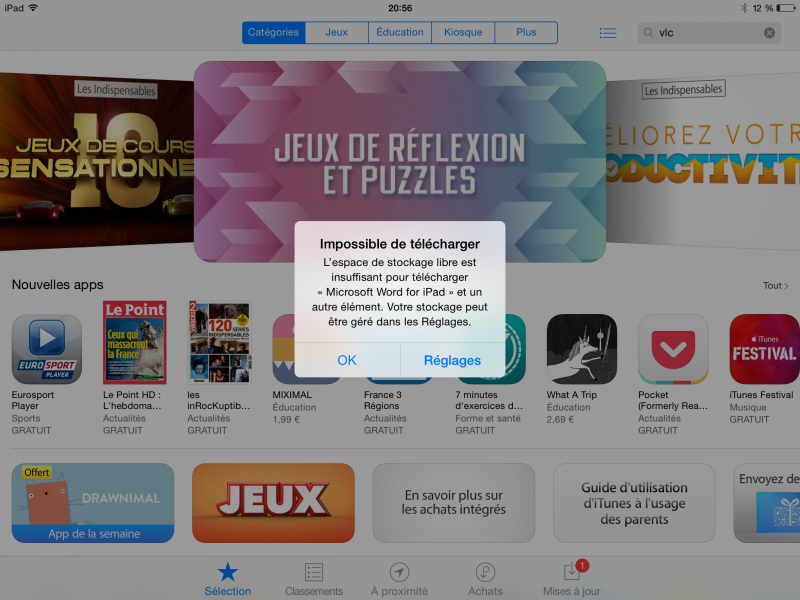
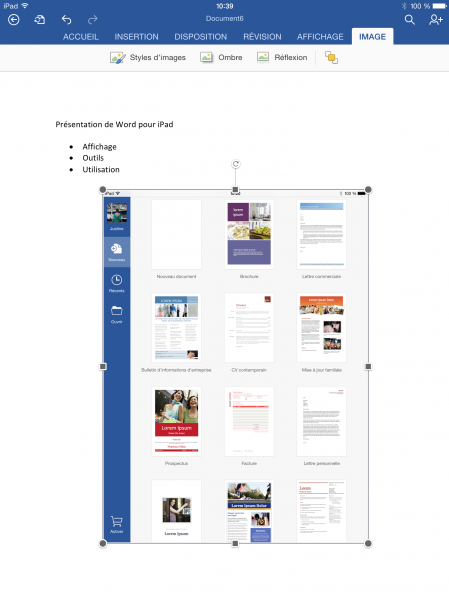
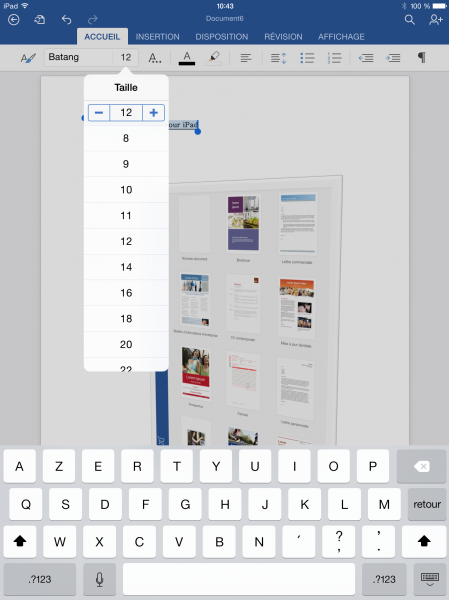
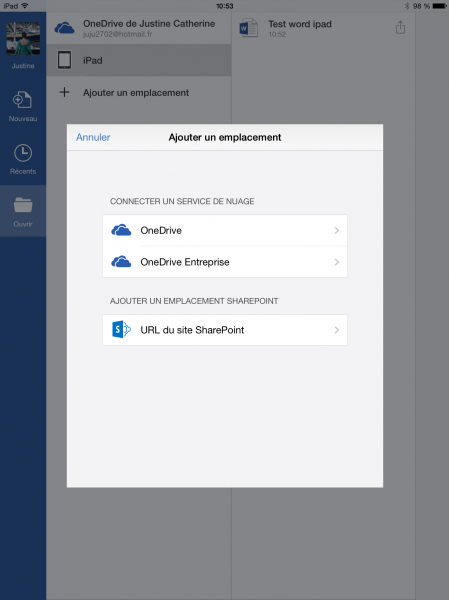
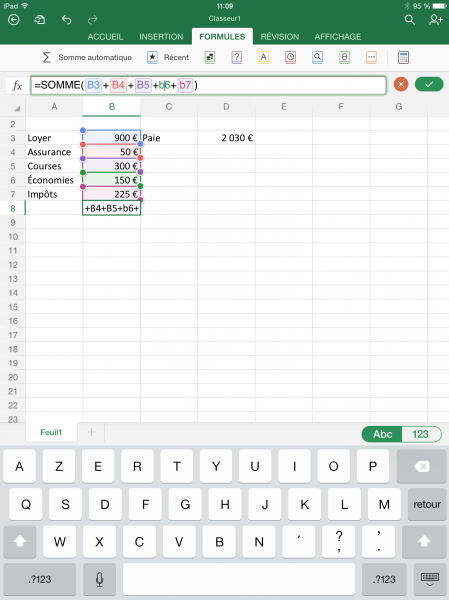
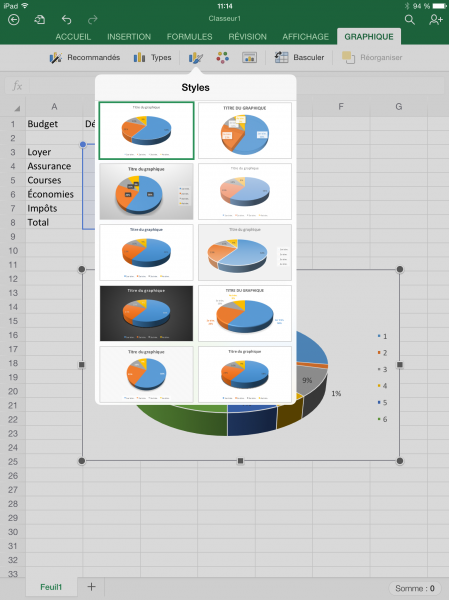
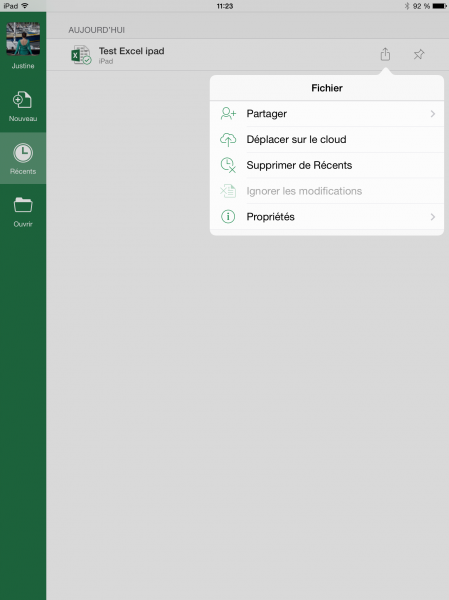
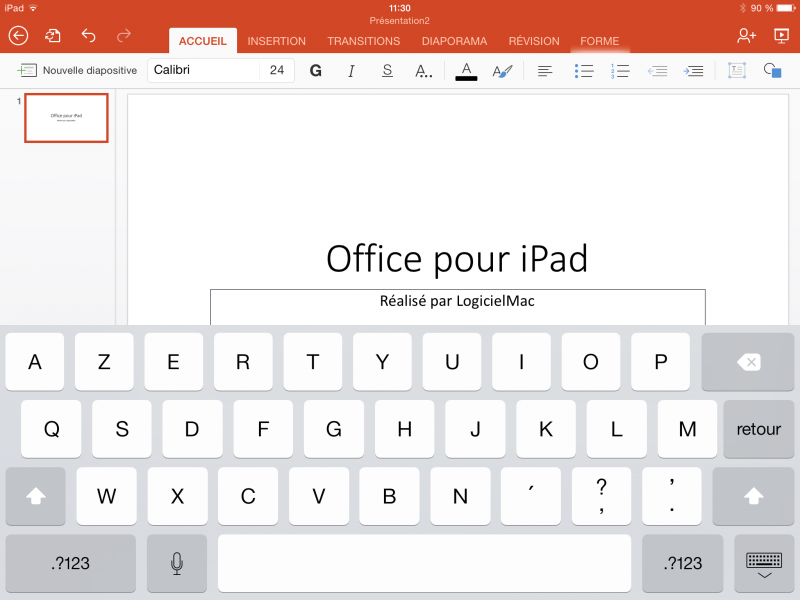
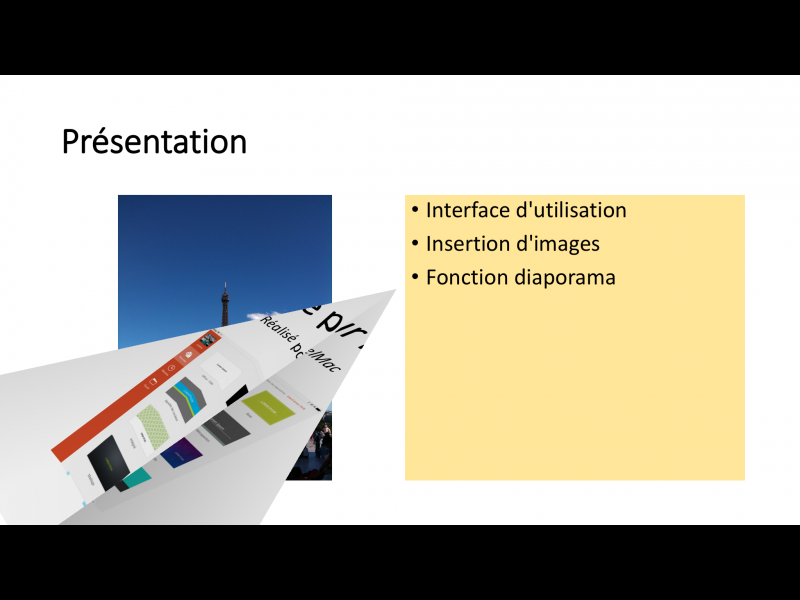
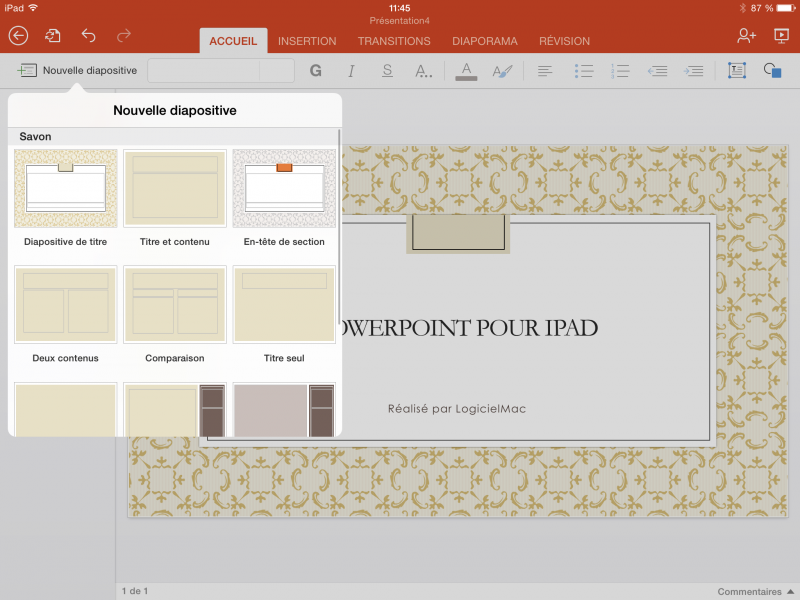
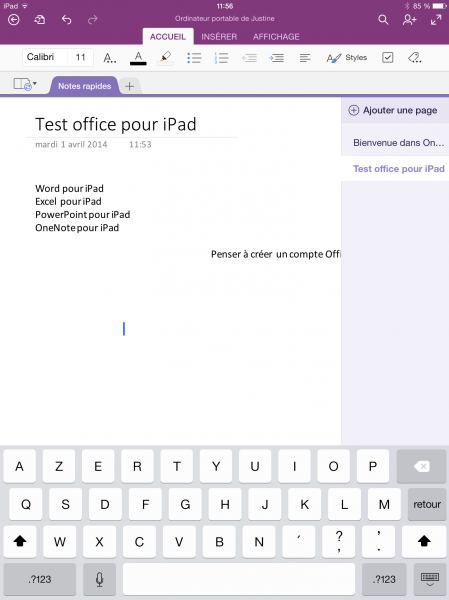
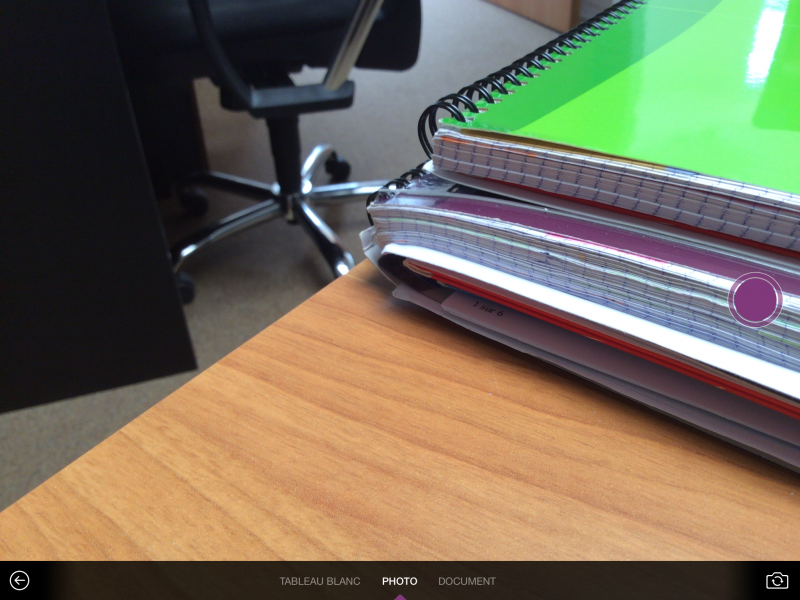
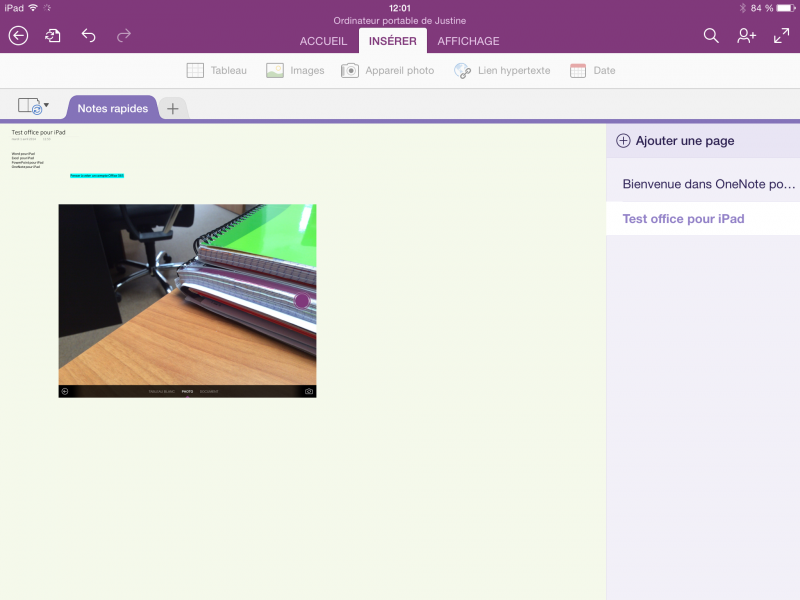
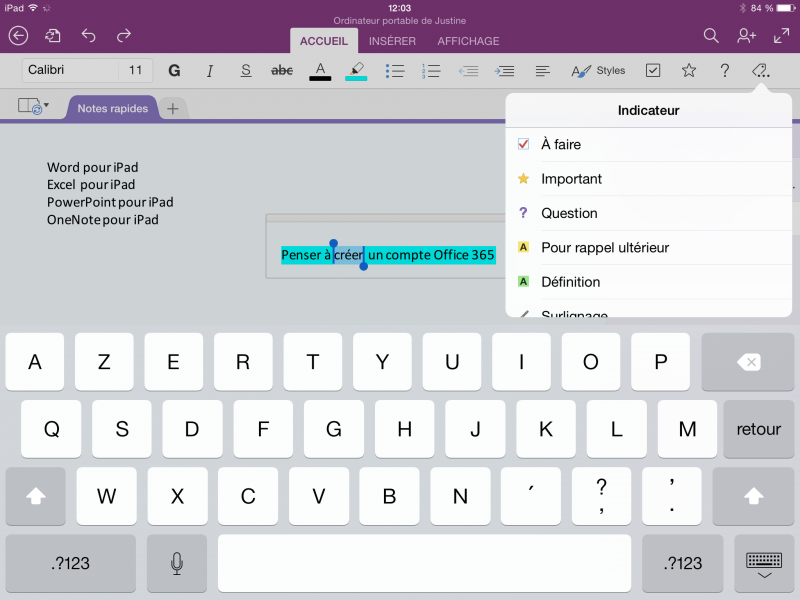

Une fois votre fichier transféré de votre Mac à votre iPad, il vous suffit d'ouvrir Word, de cliquer sur Fichier/ouvrir et de sélectionner votre document. Cependant, si vous n'êtes pas abonner à Office 365, vous pourrez le lire mais en aucun cas y apporter des modifications.